Cum să ascundeți categoria WooCommerce Storefront Theme
Publicat: 2020-10-05 În orice site de comerț electronic, pagina magazinului este una dintre cele mai importante pagini. Clienții dvs. nu pot vedea fizic toate produsele pe care le vindeți. Prin urmare, este foarte important să prezentați o pagină de magazin astfel încât să le fie mai ușor să rămână pe site și să ia o decizie de cumpărare.
În orice site de comerț electronic, pagina magazinului este una dintre cele mai importante pagini. Clienții dvs. nu pot vedea fizic toate produsele pe care le vindeți. Prin urmare, este foarte important să prezentați o pagină de magazin astfel încât să le fie mai ușor să rămână pe site și să ia o decizie de cumpărare.
Vitrina WooCommerce Ascunde categoria
Acest scurt tutorial este special pentru cei care au construit magazine folosind plugin-ul WooCommerce. Vă voi arăta cum să afișați toate categoriile de produse pe pagina magazinului folosind personalizarea WooCommerce și cum să ascundeți ca categoriile WooCommerce să nu fie afișate pe pagina magazinului.
Tema Storefront se integrează perfect cu WooCommerce. WooCommerce vă permite să decideți cum doriți să fie afișate produsele dvs. pe pagina de pornire a temei Storefront.
Cum să afișați categoriile în tema Storefront
Când vă conectați la site-ul dvs. WordPress și accesați tabloul de bord ca utilizator administrator, folosind Catalogul de produse sub Aspect > Personalizare > WooCommerce vă permite să afișați pagina Shop WooCommerce în mod unic. Puteți alege să afișați numai categoria, categoria cu produse sau numai produse.
În concluzie:
- Afișați produse: Toate produsele vor fi listate.
- Afișați categorii: vor fi listate toate categoriile
- Afișați categorii și produse: Ambele produse și categorii vor fi listate.
Dacă selectați opțiunea „Afișați categoriile” sub „ Afișarea paginii magazin”, atunci toate categoriile de produse vor fi afișate pe pagina magazinului, după cum se arată mai jos: 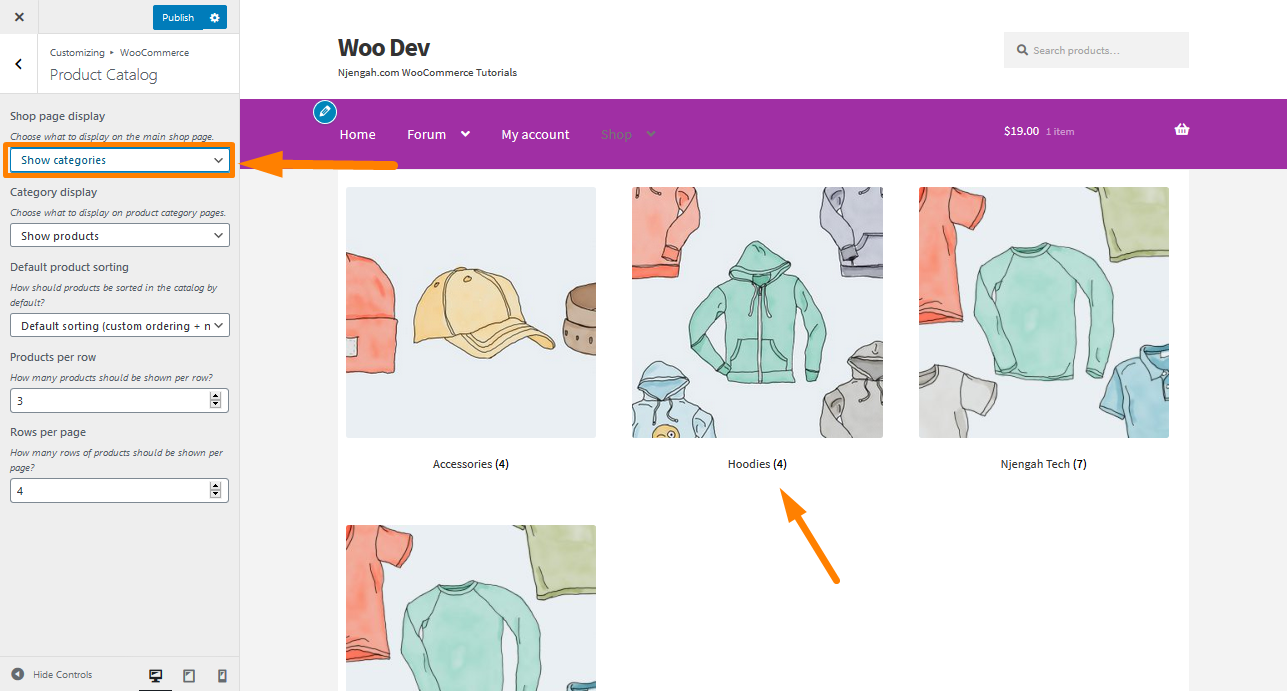
Cum să ascundeți categoria WooCommerce de pe pagina de pornire a temei Storefront
Din diverse motive, este posibil să nu doriți să afișați anumite categorii pe pagina de pornire. În acest exemplu, voi elimina categoria „Accesorii”. Putem face acest lucru fie dând numele corect acestei categorii, fie ascunzând-o pentru a nu fi listată pe pagina de pornire.
Iată pașii simpli pe care trebuie să-i urmezi:
- Conectați-vă la site-ul dvs. WordPress și accesați tabloul de bord ca utilizator administrator.
- Din meniul Tablou de bord, faceți clic pe Meniu Aspect > Meniu Editor de teme . Când pagina Editor de teme este deschisă, căutați fișierul cu funcțiile temei unde vom adăuga funcția care va elimina categoria „Accesorii”.
- Adăugați următorul cod în fișierul functions.php:
/**
* Afișați numai produsele din categoria selectată.
*/
funcția get_subcategory_terms( $termeni, $taxonomii, $args ) {
$termeni_noi = matrice();
$ascunde_categoria = array( 19 ); // Id-urile categoriei pe care nu doriți să o afișați pe pagina magazinului
// dacă o categorie de produse și pe pagina magazinului
if ( in_array( 'product_cat', $taxonomii ) && !is_admin() && is_shop() ) {
foreach ( $term ca $key => $term ) {
dacă ( ! în_array( $term->term_id, $hide_category ) ) {
$termen_noi[] = $termen;
}
}
$termeni = $termeni_noi;
}
returnează $termeni;
}
add_filter( 'get_terms', 'get_subcategory_terms', 10, 3 );- Pentru a vedea rezultatul, reîmprospătați pagina de pornire. Din captura de ecran de mai jos, puteți vedea că codul a eliminat ID-ul categoriei „Accesorii”=19.
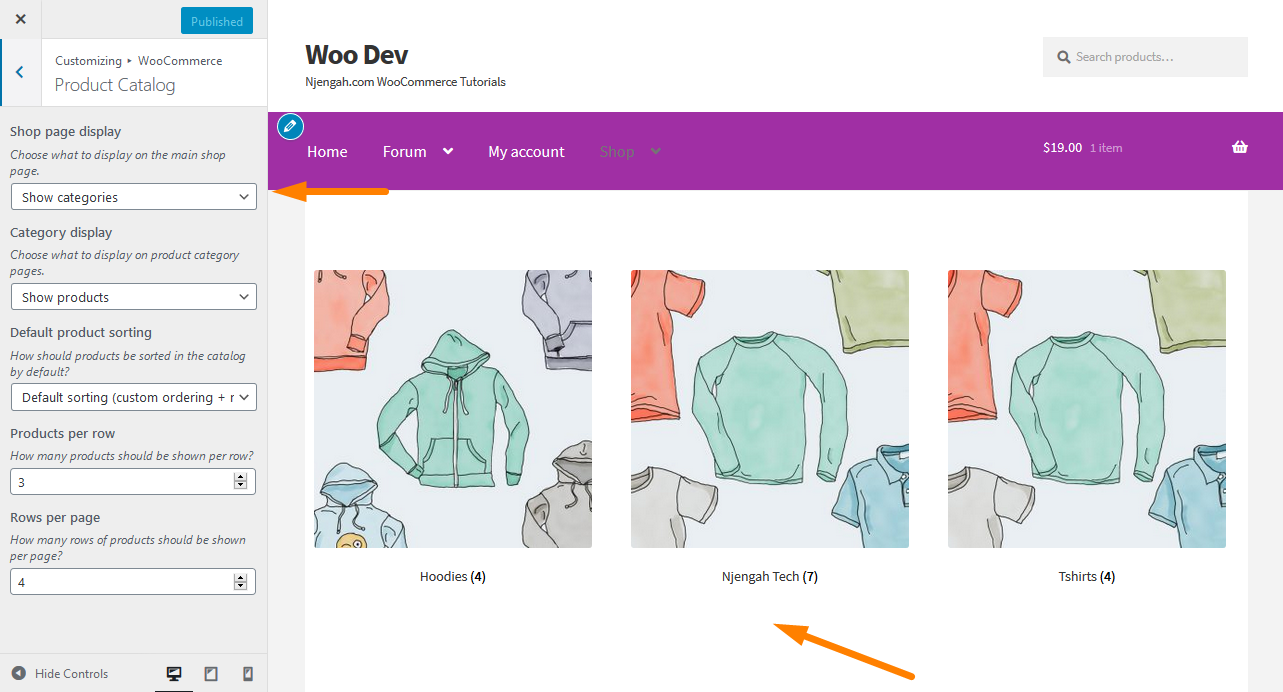
Cum funcționează codul
În fragmentul de cod, l-am distribuit, am folosit funcția de apel invers get_subcategory_terms() și am inițializat o variabilă $new_terms cu o matrice goală care va fi folosită ulterior pentru a crea o matrice de categorii WooCommerce care să fie afișate pe pagina magazinului.

După aceea, am inițializat variabila $hide_category cu matricele de ID-uri de categorie pe care nu vreau să le afișez pe pagina magazinului. Trebuie să adăugați ID-urile categoriei pe care doriți să o ascundeți pe pagina magazinului dvs.
Apoi, am verificat dacă „product_cat” este prezent în $taxonomies sau nu și am verificat dacă este o pagină frontală și o pagină de magazin, apoi am executat doar partea de modificare reală. În plus, am folosit funcția is_admin(), putem verifica dacă este un front end sau un admin. Am folosit funcția is_shop() pentru a verifica dacă este sau nu o pagină WooCommerce Shop.
Dacă toate condițiile sunt adevărate, am folosit bucla foreach pentru a parcurge datele $terms pentru a pregăti date noi de termeni în variabila $new_terms. Această variabilă nu va avea datele de termen ale categoriei WooCommerce pe care dorim să o ascundem pe pagina de pornire. Aceasta înseamnă că pentru fiecare termen de date, verific dacă termenul id nu este prezent într-o matrice $hide_category, apoi adaug doar termenul în matricea $new_terms.
Concluzie
În această postare, v-am arătat cum să schimbați vizualizarea paginii magazinului pentru a lista categoriile de produse. Mai mult, v-am arătat cum să ascundeți o anumită categorie WooCommerce pentru a nu fi afișată pe pagina de pornire folosind o mică bucată de cod.
În plus, ar putea exista și alte scenarii pentru a ascunde produsele și categoriile de a fi listate pe pagina de pornire. Acest lucru se poate face prin adăugarea mai multor cod în fragmentul de cod elaborat, pe care le puteți îndeplini cerințele.
Articole similare
- Cum să adăugați un produs Woocommerce de pe front-end
- Cum să adăugați un produs după configurarea magazinului [Ghid pentru începători]
- Cum se schimbă linkul de revenire la magazin în Woocommerce
- Cum să ascundeți un produs în WooCommerce sau să ascundeți produsele după categorie sau roluri
- Cum să găsești rapid ID-ul produsului în WooCommerce
- Cum să găsiți ID-ul categoriei WordPress în 3 opțiuni ușoare și rapide
- Cum să adăugați categorii la produsele WooCommerce
- Cum să schimbați textul butonului Adăugați în coș în pagina magazinului WooCommerce
- Cum să dezactivați recenziile WooCommerce Storefront Theme
- Cum să afișați produsele recomandate pe pagina de pornire a magazinului
- Cum să eliminați Breadcrumbs WooCommerce Storefront
- Cum să eliminați titlul paginii tema WooCommerce Storefront
- Cum să ascundeți toate produsele din pagina de magazin în WooCommerce
- Cum să configurați widget-urile WooCommerce Storefront Footer
- Cum să schimbați produsele pe pagină Tema magazinului WooCommerce
- Cum se schimbă culoarea butoanelor tema vitrinei
- Cum să eliminați coșul din antetul temei Vitrinei
- Cum să numărați articolele adăugate în coș Codul de numărare a coșului WooCommerce
- Cum să eliminați tema de vitrine pentru caseta de căutare
- Cum să sortați categoriile WooCommerce pentru o experiență mai bună a utilizatorului
